 Статьи об отдыхе Статьи об отдыхе Техника и гаджеты Техника и гаджеты
 Принтер печатает пустые (белые) листы: причины и решения Принтер печатает пустые (белые) листы: причины и решения
Принтер печатает пустые листы (белые)
Если ваш принтер печатает пустые (белые) листы, это может быть крайне раздражающим, особенно когда вам нужно срочно распечатать важные документы или текст который нужно срочно отправить или передать курьеру. Чтобы решить эту проблему, нужно определить причину и предпринять соответствующие шаги. В данной статье рассмотрим основные причины и способы решения этой проблемы. Если вам потребуется заправка картриджей, поскольку это основная проблема по которой причине принтер печатает белые листи вы можете обратиться в Тенд севисный центр мастер выедет в тот же день.
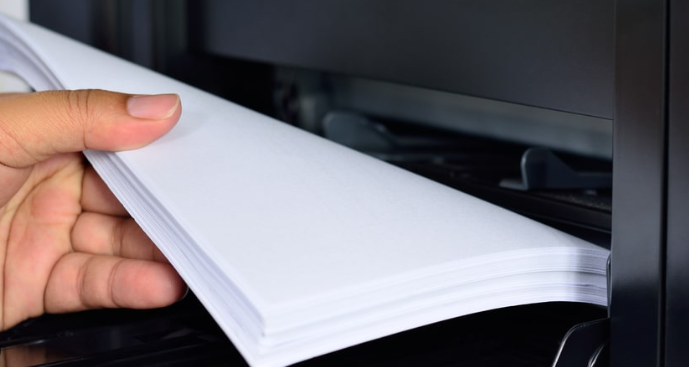
Причины по которым принтер печатает белые листы
Причина 1: Закончились чернила или тонер
Одной из самых распространенных причин является недостаток чернил или тонера в картридже.
Решение: Проверьте уровень чернил или тонера. Если они закончились, замените или заправьте картридж.
Причина 2: Засорение сопел печатающей головки
В струйных принтерах сопла печатающей головки могут засоряться, что приводит к отсутствию печати.
Решение: Проведите очистку сопел через настройки принтера или вручную.
Причина 3: Проблемы с драйверами
Некорректная установка или повреждение драйверов принтера могут вызывать печать пустых листов.
Решение: Переустановите драйверы, скачав их с официального сайта производителя.
Причина 4: Неисправность печатающей головки
Если печатающая головка вышла из строя, принтер не сможет печатать правильно.
Решение: Замените печатающую головку или обратитесь в сервисный центр.
Причина 5: Проблемы с настройками печати
Неправильные настройки могут привести к тому, что принтер будет печатать пустые страницы.
Решение: Проверьте настройки печати в программном обеспечении принтера и убедитесь, что выбрана правильная опция печати.
Причина 6: Повреждение кабеля или соединений
Плохое соединение кабеля между принтером и компьютером может вызывать проблемы с печатью.
Решение: Проверьте все кабели и соединения, замените поврежденные.
Причина 7: Загрязнение контактов картриджа
Контакты картриджа могут загрязниться, что приведет к отсутствию связи с принтером.
Решение: Очистите контакты картриджа и принтера мягкой сухой тканью.
Причина 8: Переполнение буфера печати
Иногда переполнение буфера печати может вызвать проблемы с выводом страниц.
Решение: Очистите буфер печати через настройки принтера или компьютер.
Причина 9: Ошибки программного обеспечения
Ошибки в программном обеспечении, управляющем принтером, могут привести к проблемам с печатью.
Решение: Перезагрузите принтер и компьютер, обновите или переустановите программное обеспечение.
Причина 10: Проблемы с картриджем
Неисправный или неподходящий картридж может вызвать проблемы с печатью.
Решение: Проверьте картридж на предмет повреждений и замените его при необходимости.
Пошаговое решение проблем когда принтер печатает пустые листы
Шаг 1: Проверка уровня чернил или тонера
- Откройте крышку принтера и извлеките картридж.
- Проверьте уровень чернил или тонера.
- Замените или заправьте картридж, если необходимо.
Шаг 2: Очистка сопел печатающей головки
- В настройках принтера найдите опцию очистки печатающей головки.
- Запустите процесс очистки и следуйте инструкциям на экране.
- Если автоматическая очистка не помогла, выполните ручную очистку согласно инструкции производителя.
Шаг 3: Переустановка драйверов
- Удалите текущие драйверы принтера через Панель управления.
- Скачайте последнюю версию драйверов с официального сайта производителя.
- Установите драйверы и перезагрузите компьютер.
Шаг 4: Проверка и замена печатающей головки
- Откройте принтер и извлеките печатающую головку.
- Осмотрите ее на наличие повреждений.
- Замените печатающую головку, если она повреждена.
Шаг 5: Настройка параметров печати
- Откройте программу, из которой вы печатаете, и перейдите в настройки печати.
- Убедитесь, что выбрана правильная опция печати (например, черно-белая или цветная).
- Примените изменения и попробуйте снова распечатать документ.
Шаг 6: Проверка кабелей и соединений
- Проверьте USB-кабель или сетевой кабель, соединяющий принтер с компьютером.
- Замените кабель, если он поврежден или изношен.
Шаг 7: Очистка контактов картриджа
- Извлеките картридж из принтера.
- Очистите контакты на картридже и в принтере мягкой сухой тканью.
- Вставьте картридж обратно и проверьте печать.
Шаг 8: Очистка буфера печати
- Откройте очередь печати на компьютере.
- Удалите все задания на печать.
- Перезапустите принтер и попробуйте распечатать снова.
Шаг 9: Обновление программного обеспечения
- Перезагрузите принтер и компьютер.
- Проверьте наличие обновлений для программного обеспечения принтера.
- Установите обновления и перезапустите принтер.
Шаг 10: Проверка и замена картриджа
- Извлеките картридж и осмотрите его на предмет повреждений.
- Замените картридж, если он поврежден или пуст.
Если ваш принтер по прежнему печатает белые пустые листы, существует множество возможных причин и решений. Начните с проверки уровня чернил или тонера, а затем следуйте пошаговым инструкциям для устранения других возможных проблем. Если вы не можете решить проблему самостоятельно, обратитесь за помощью к специалистам в СЦ Тенд, для заправке картриджей в Киеве и получения профессиональной помощи.
Отзывы: Принтер печатает пустые (белые) листы: причины и решения
|
|
|
|
Добавление нового отзыва
Отзыв будет размещён после проверки модератором.
|
|
|
|
|
предыдущая статья: Досліджуй глибини: Підводні дрони та їх придбання
следующая статья: Ремонт iPhone в Алматы: все, что нужно знать
|
